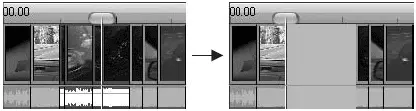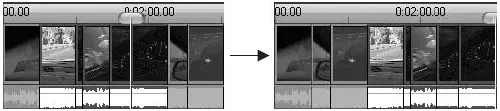В режиме Линия временисуществует еще один вариант удаления, при котором сохраняется разрыв (образованное от удаленных сцен пустое место замещается следующими сценами, как описано выше). Если вы хотите удалить сцены из проекта, но при этом сохранить образовавшийся разрыв, выполните такие действия:
• выделите одну или несколько сцен (они могут следовать в фильме не подряд);
• либо нажмите сочетание клавиш Ctrl+Delete, либо выберите команду Удалить (оставить разрыв)контекстного меню или команду меню Монтаж→ Удалить (оставить разрыв).
Результат удаления сцен с сохранением разрыва приведен на рис. 4.8.
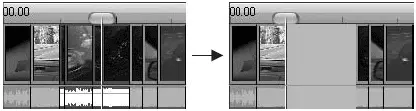
Рис. 4.8. Удаление сцен с сохранением разрыва
Вообще удаление с сохранением разрыва доступно и в режимах Сценарийи Монтажный лист: хотя команды Удалить (оставить разрыв)нет в контекстном меню выделенных сцен , но зато есть в меню Монтаж, а также работает сочетание клавиш Ctrl+Delete. Правда, чтобы посмотреть на результат удаления, все равно придется переключиться в режим Линия времени.
Перемещение и копирование сцен
Для перемещения (переупорядочивания) сцен проекта необходимо выполнить действия, во многом аналогичные действиям при их добавлении в проект.
1. Выделите перемещаемую сцену (при выделении нескольких сцен применяйте тот же прием, что и при их удалении из проекта).
2. Перетаскивая удержанием одну из выделенных сцен, выберите для нее новое положение в проекте (две вертикальные черты показывают суммарную длительность этих сцен).
3. Отпустите кнопку мыши в нужном месте – и выделенные сцены будут перемещены (удалены со старого и вставлены в новое место подряд в том порядке, в котором они следовали в проекте).
Перемещение нескольких сцен в режиме Линия временииллюстрирует рис. 4.9. Обратите внимание на автоматическое заполнение пропусков путем сдвига к началу проекта сцен, следовавших за перемещенными сценами.
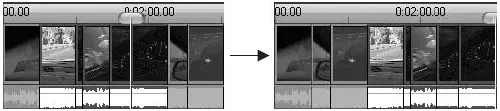
Рис. 4.9. Перемещение сцен
Еще одним способом перемещения сцен является вызов стандартной команды Вырезатьконтекстного меню для выделенного клипа или группы клипов. Если необходимо поместить клип в середину проекта, то выделите тот клип, перед которым планируется вставить вырезанный клип, и вызовите для него команду Вставитьконтекстного меню. Если вы хотите поместить клип в конец проекта, то необходимо вызвать контекстное меню щелчком правой кнопки мыши на пустом месте линии времени (на основной или наложенной дорожке в зависимости от того, на какую из них нужно поместить клип).
Действия, выполняемые при копировании клипов, аналогичны действиям, выполняемым при их перемещении, однако при их перетаскивании нужно удерживать клавишу Ctrl, а при вызове контекстного меню для копируемого клипа или группы клипов – выбрать команду Копироватьвместо Вырезать.
При работе с отдельными сценами может выясниться, что начало или окончание сцены расположено в неподходящем месте. Таким образом, неотъемлемой частью практически любой программы монтажа являются инструменты, позволяющие сместить начало или конец сцены – подогнать края сцены (часто это называют подрезкой сцены).
Подгонка краев сцены подразумевает уменьшение длительности сцены только за счет удаления начальных или конечных кадров сцены. Физически эти кадры никуда не удаляются, для них лишь отменяется воспроизведение во время предварительного просмотра и в конечном варианте фильма. Следовательно, в любой момент подрезку можно исправить или отменить.
В Studio положение краев сцены можно задать двумя способами: с помощью инструмента Свойства клипаили в режиме Линия времени.
Инструмент Свойства клипа.Первый, самый точный способ подрезки сцен доступен в любом режиме редактирования ( Сценарий, Линия времениили Монтажный лист). В этом случае подрезку выполняют с помощью инструмента Изменение свойств клипа. Для использования этого инструмента выделите сцену, после чего нажмите кнопку

Открыть/закрыть видеоинструментарийили выберите команду Свойстваконтекстного меню или команду меню Инструментарий→ Изменение свойств клипа. Какой бы способ открытия инструмента Свойства клипавы ни выбрали, на экране должно появиться окно, показанное на рис. 4.10 (естественно, с изображением из выбранной вами сцены).
Читать дальше
Конец ознакомительного отрывка
Купить книгу